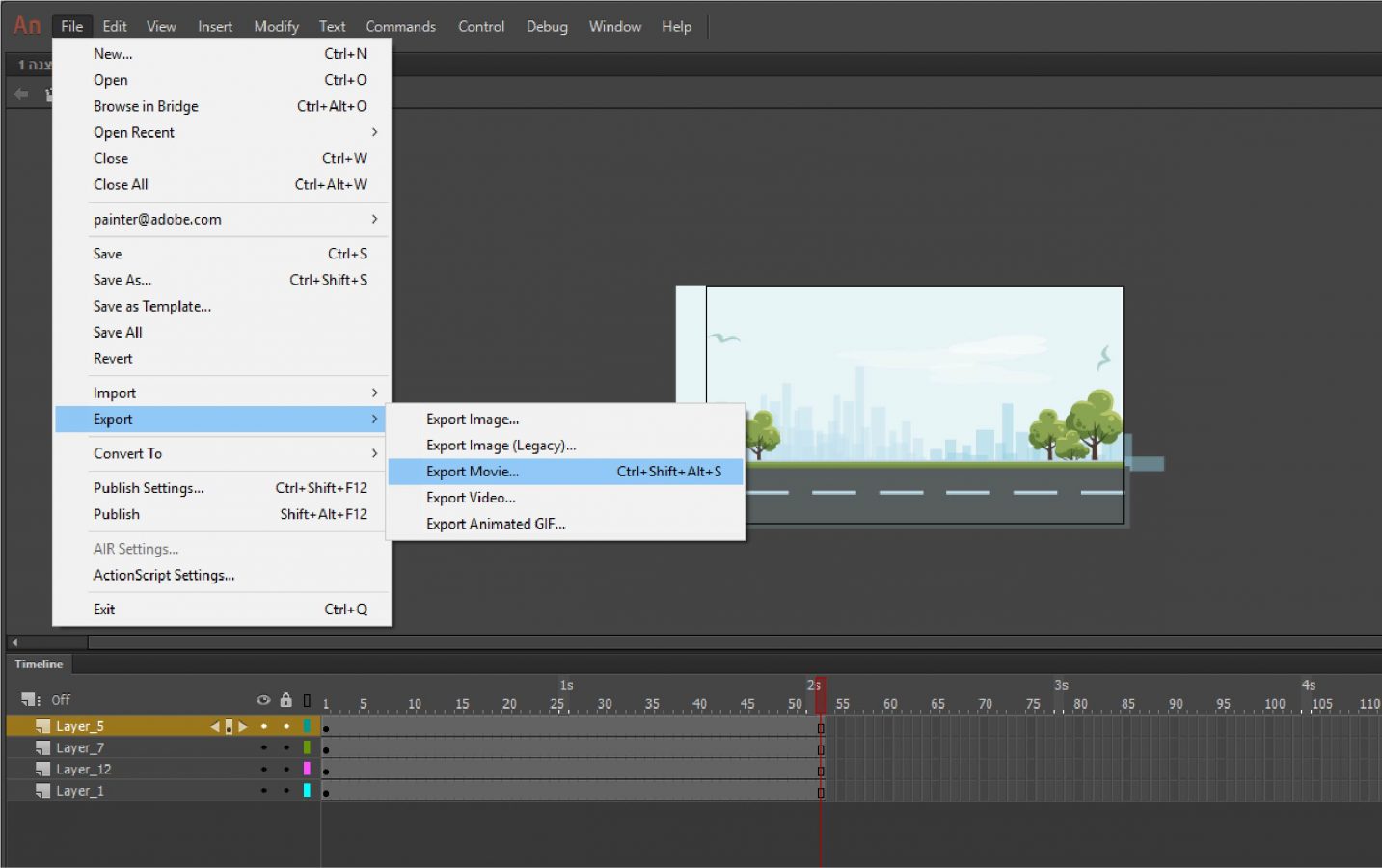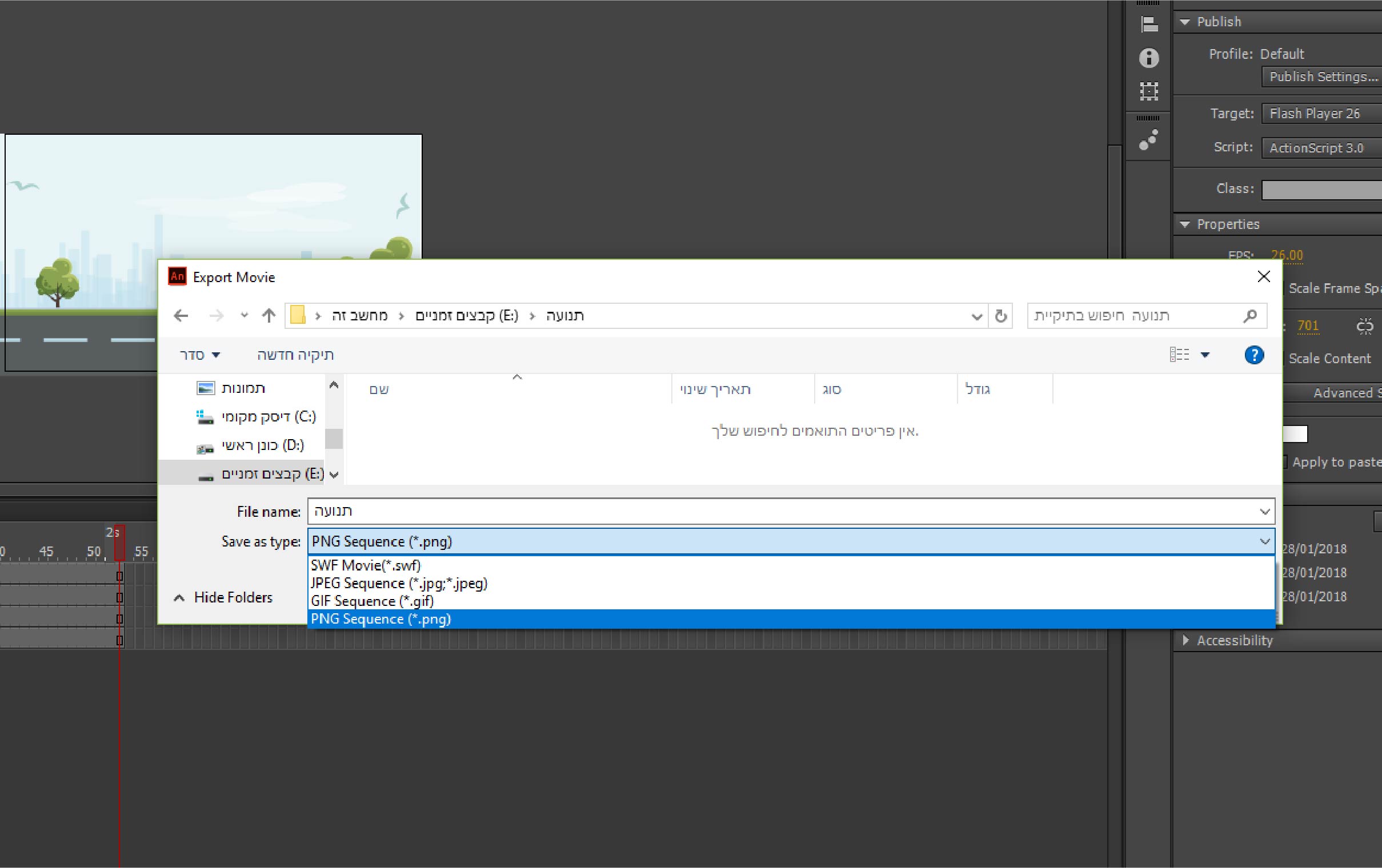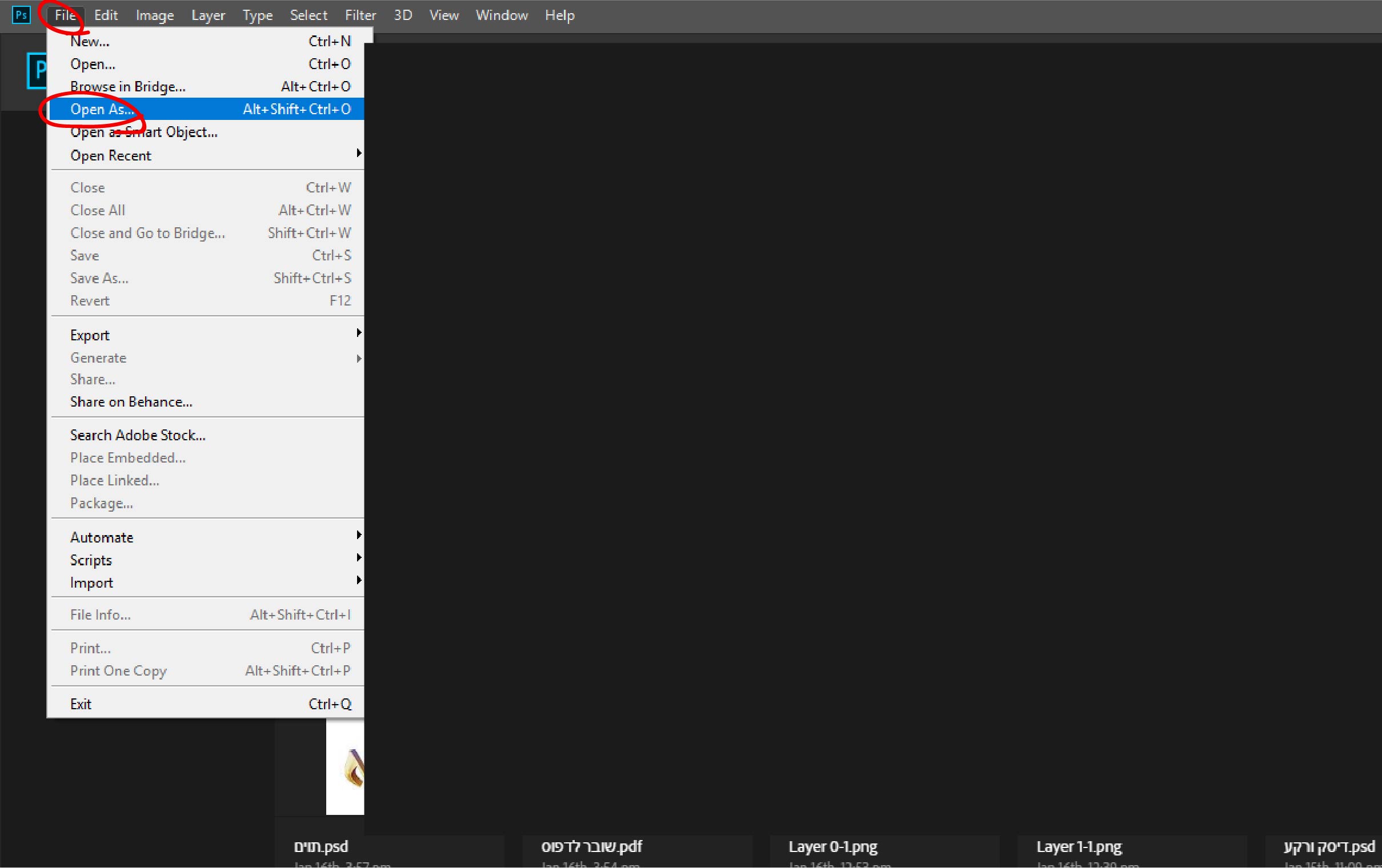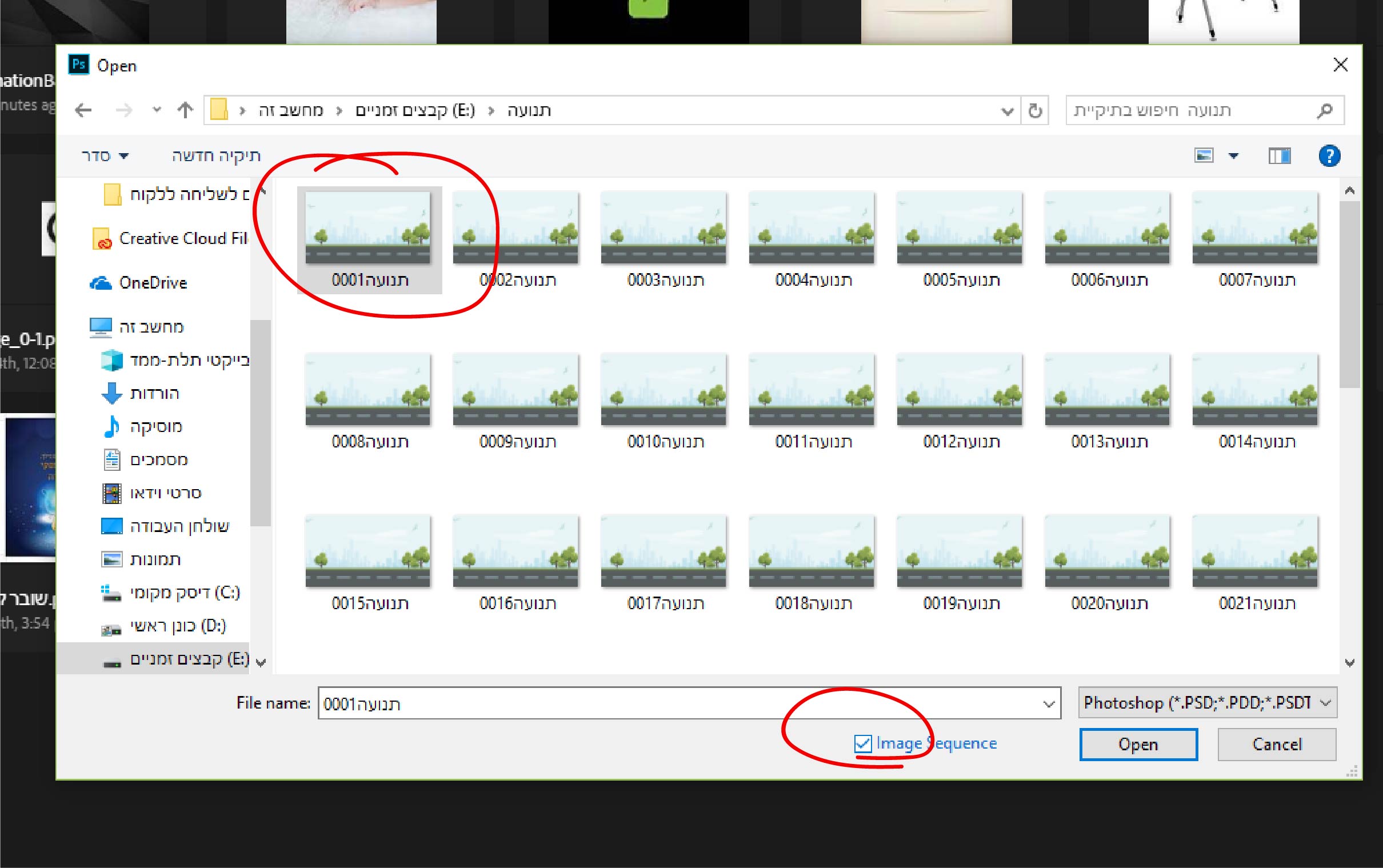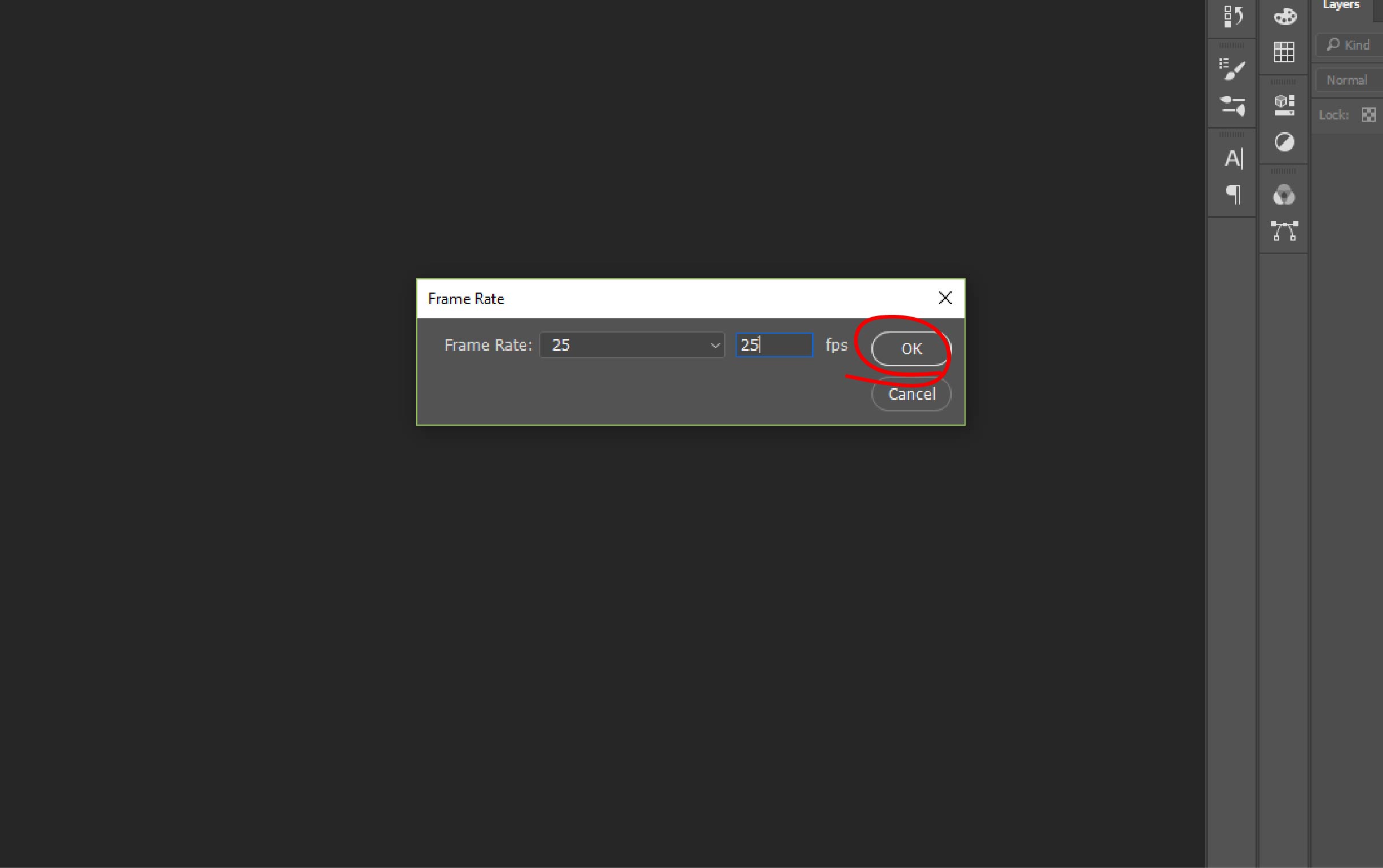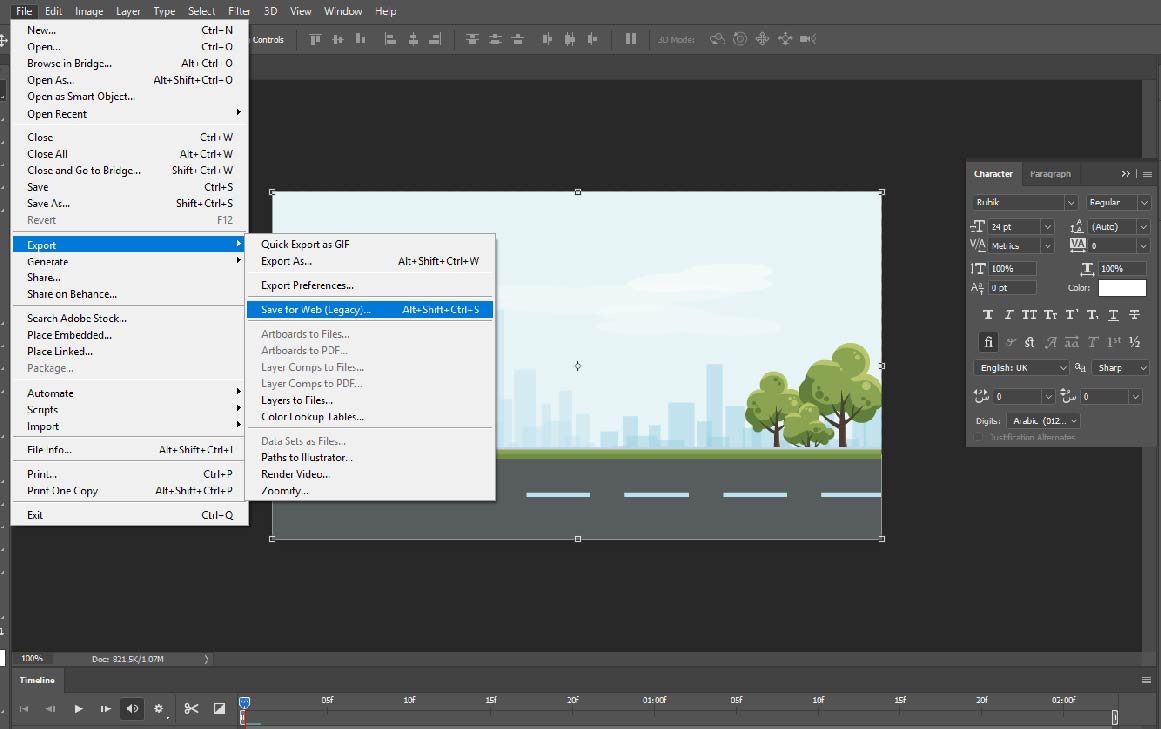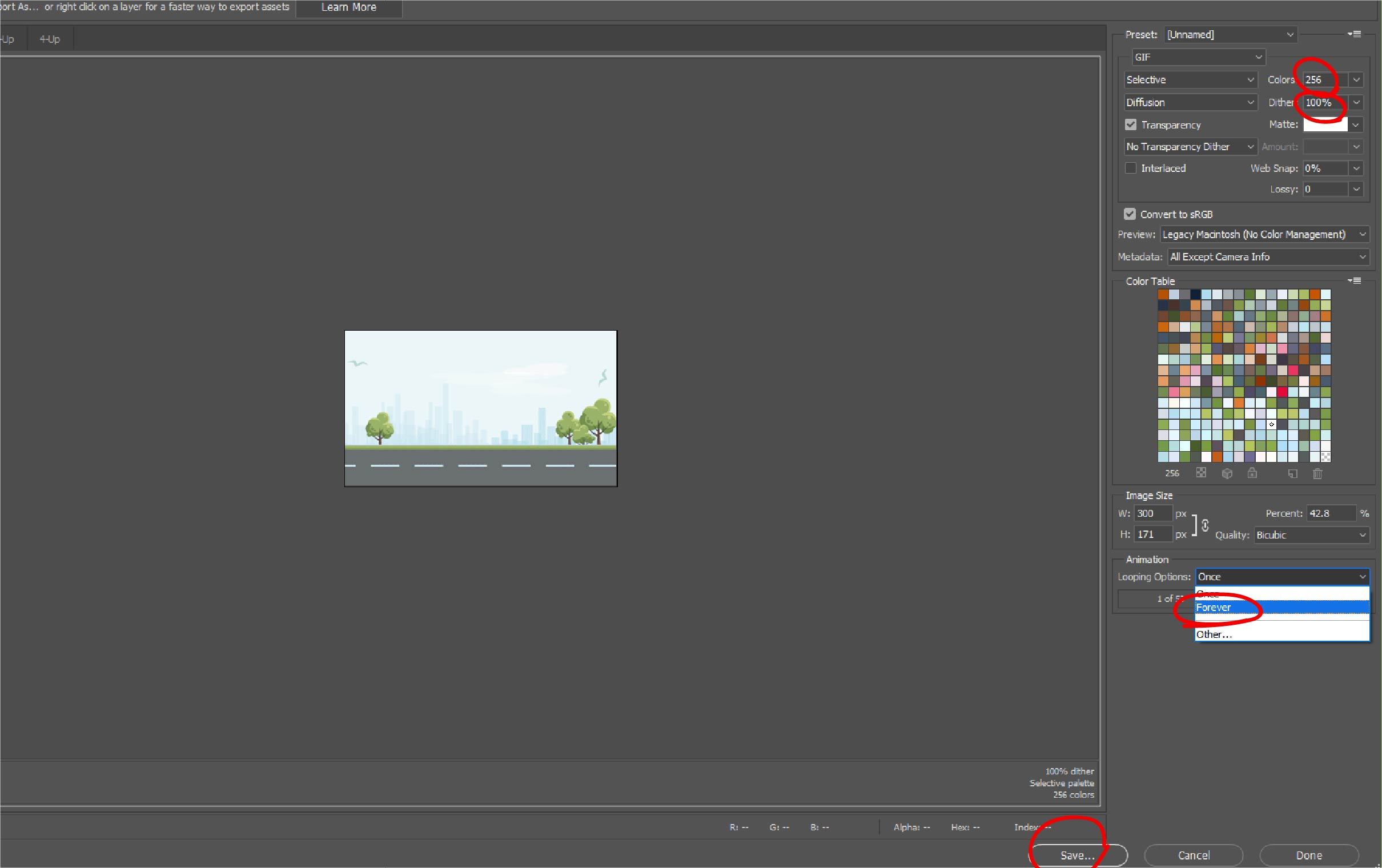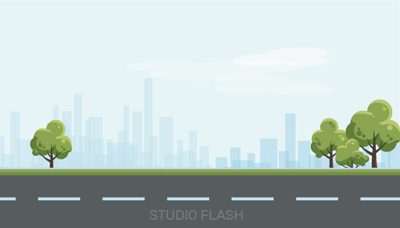הדרכה ליצוא ל-GIF
אחרי תקופה ארוכה של יצוא ל-GIF אשמח לחלוק לכם מנסיוני לסגירת GIF מוצלחת ב-3 שלבים,
3 דקות ויש לכם את זה >>>
שלב 1.
בחרו File-Export-Export Movie
כדי להגיע לתוצאה הטובה ביותר, עליכם ליצא את האנימציה בשיטת PNG sequence - סדרת תמונות רודפות, הקובץ שלכם יהפך לסדרה של כמה עשרות אולי מאות תמונות,
כל פריים בתוכנה נהפך לתמונה, ולכן עליכם להכין תיקיה זמנית שתכיל את כל הקבצים ולא תיצור לכם בלאגן בתיקית העבודה הראשית שלכם.
אני משתמשת בתוכנת אנימייט , כמובן בכל תוכנת עריכת וידאו ניתן לסגור ל- PNG sequence
בחרו את התיקיה שהכנתם להכלת קבצי התמונות הרודפות
בחרו ב- PNG sequence
לחצו על Save
שלב 2.
File - Open As
בסגירת GIF, פוטושופ הוא המומלץ ביותר לסגירה איכותית וקלת משקל, פתחו פוטושופ, לחצו על File - Open As
כנסו לתיקיה שלכם, בחרו את התמונה הראשונה בסדרה
סמנו V בתחתית החלון, בתוך הריבוע שליד המילים Image Sequence
חלון הפריימים שיפתח מוגדר על 25 פריימים (תמונות) לשניה, אם האנימציה שלכם מורכבת ממספר תמונות רב יותר או מעט יותר לשניה, כאן המקום לסדר את זה,
לחצו על OK
שלב 3 ואחרון
File - Export - Save for Web
עכשיו, אחרי שהקובץ נפתח לכם בפוטושופ, נשאר עוד שלב אחד כדי ליצא אותו לGIF
כדי ליצא לאנימייטד גיף, יש לבחור ב- File - Export - Save for Web
בחלון שנפתח יש לשים לב לערכים החשובים שיתנו את התוצאות הטובות ביותר (ערכים אלו מסומנים בעיגול)
וכן כדי שהאנימציה תרוץ בלופ עליכם לבחור ב Forever במקום ב- Once,
לחצו על Save כדי ליצא את הקובץ,
אם אתם מעונינים לראות תצוגה מקדימה תוכלו ללחוץ על Preview בצד השמאלי ולראות את הגיפ שלכם בתצוגה מקדימה.
בחלון הזה ניתן גם להגדיר שהרקע יהיה שקוף, להוריד משקל (לא קל...), להחליף צבע בצורה נקודתית, שהלופ ירוץ רק מספר פעמים ועוד ערכים רבים ומענינים נוספים,
בעז"ה בהדרכה הבאה. בינתיים שיהיה בהצלחה, ואם יש לכם שאלה או שיש לכם הצעה ליעול אשמח לשמוע.